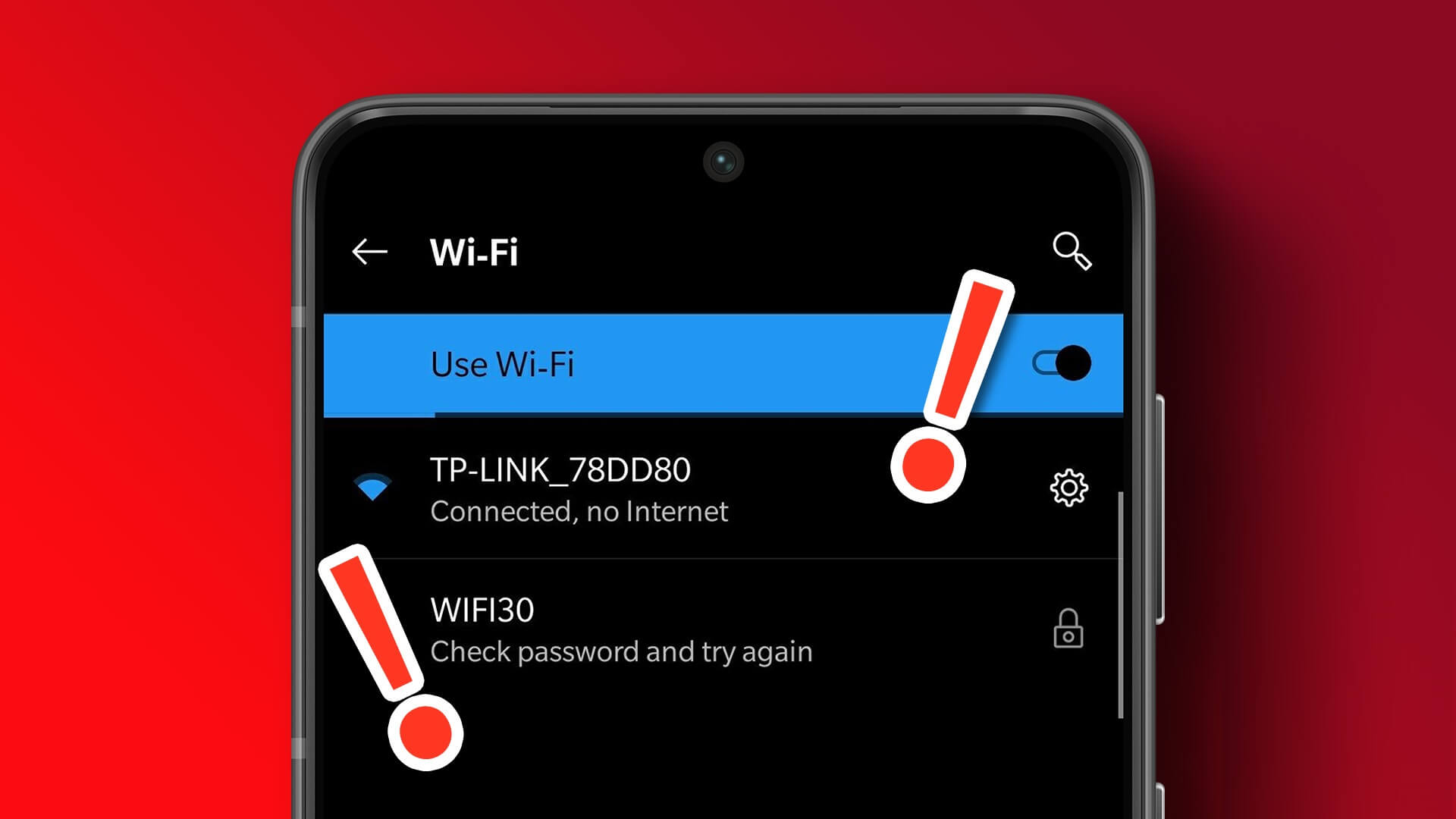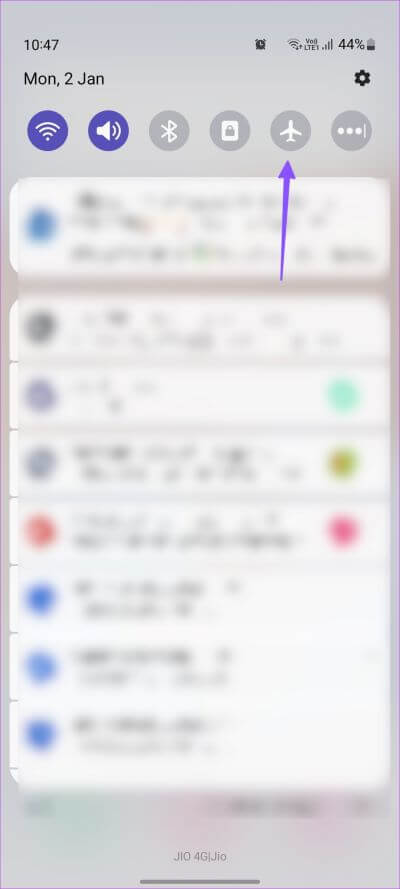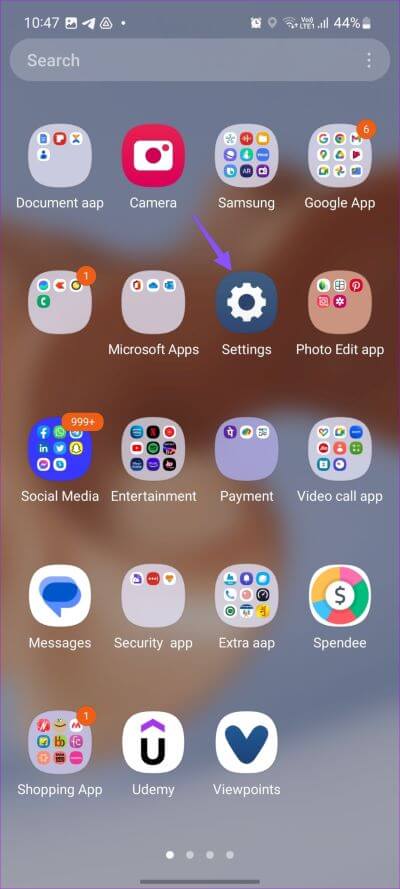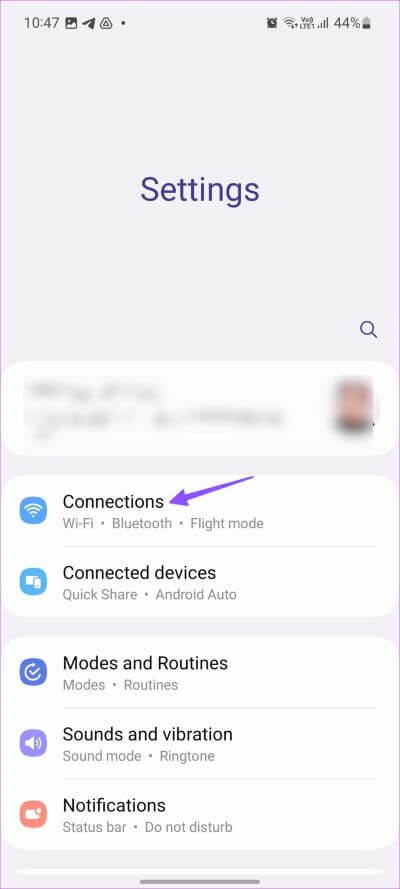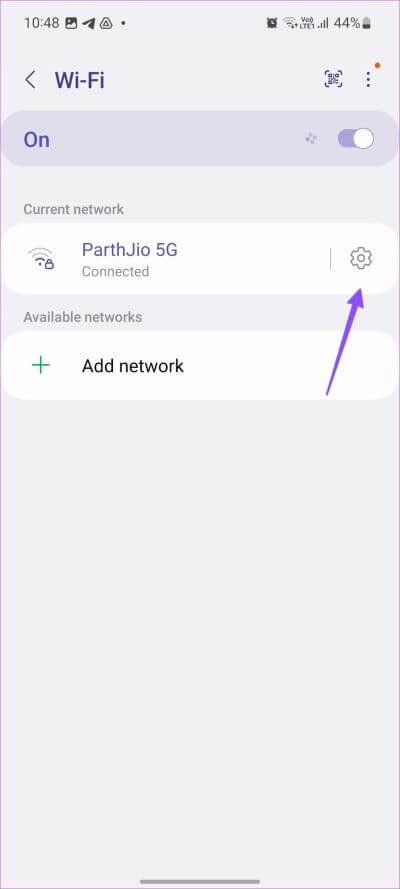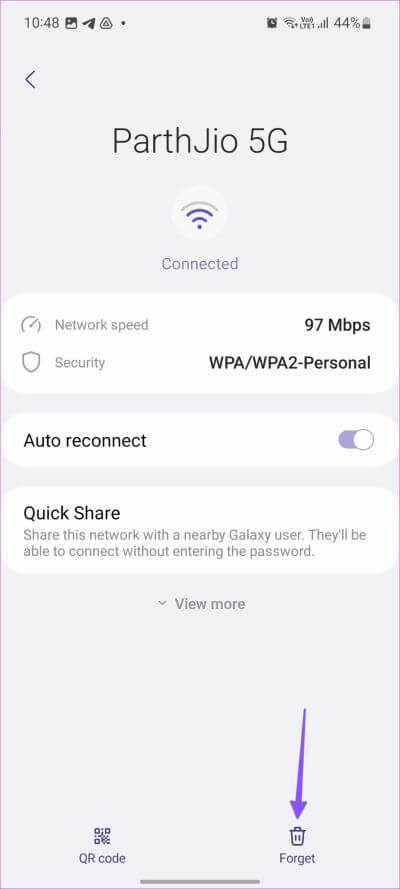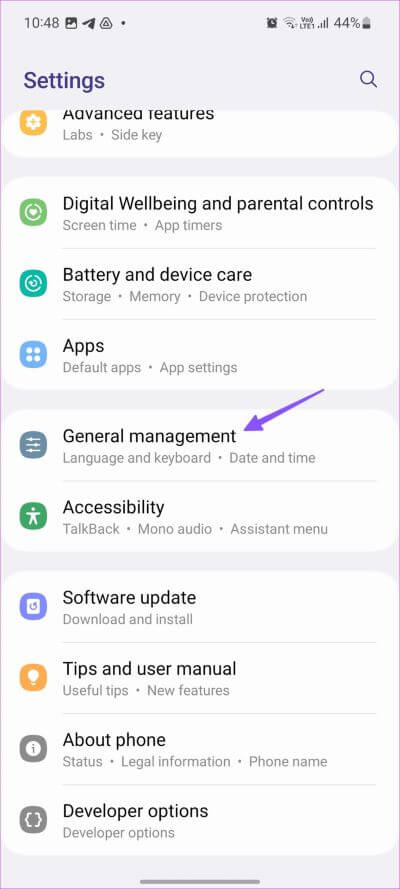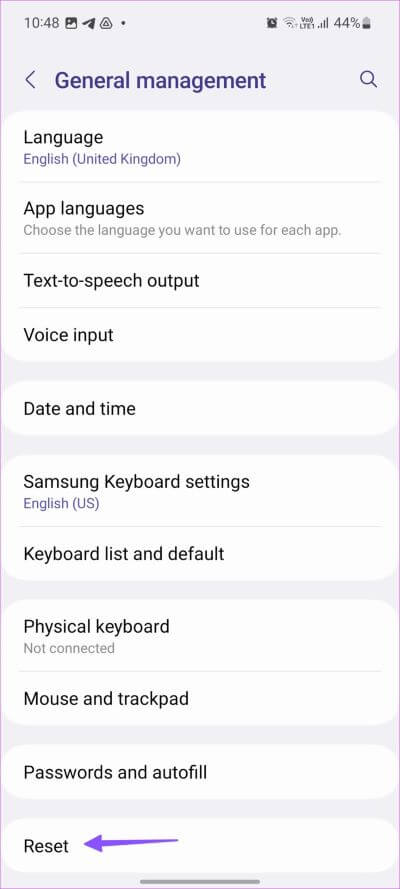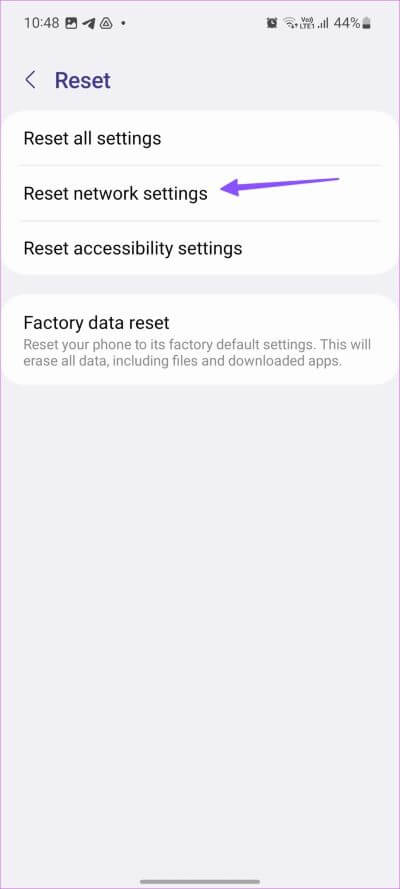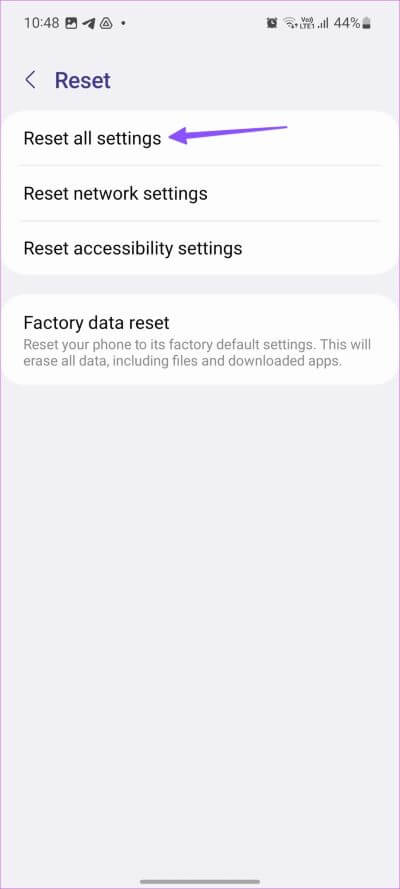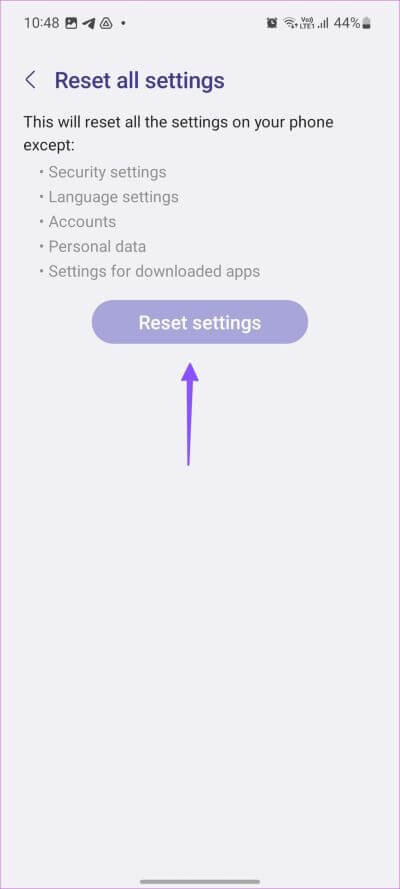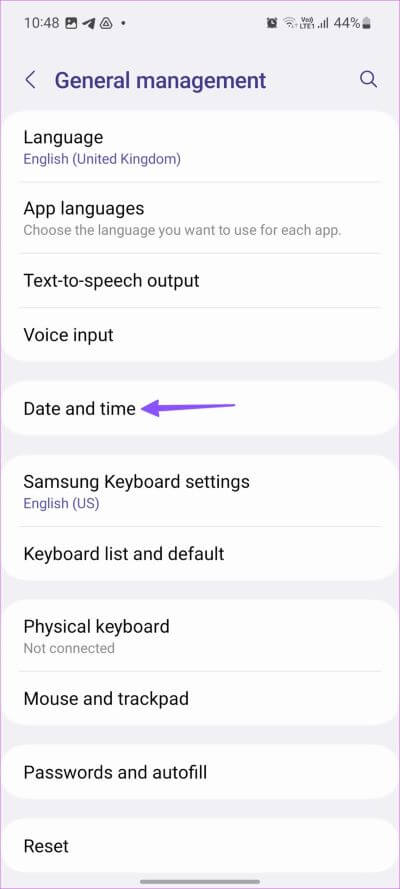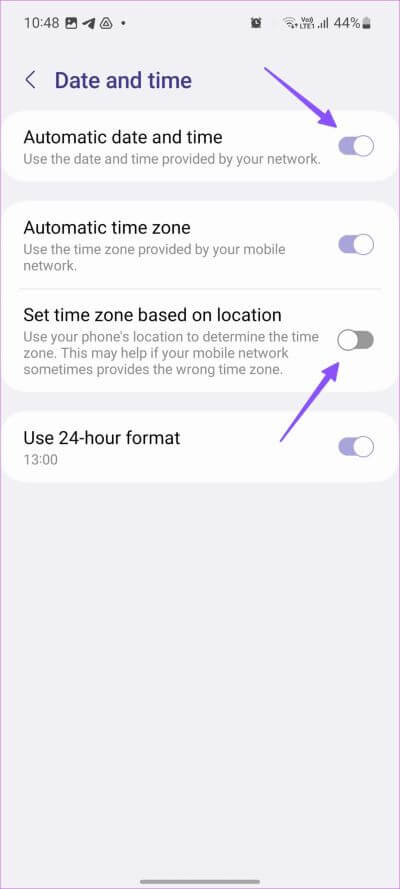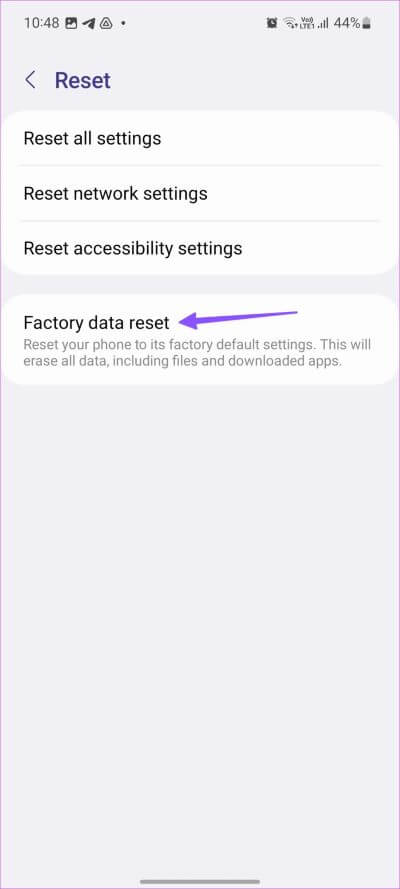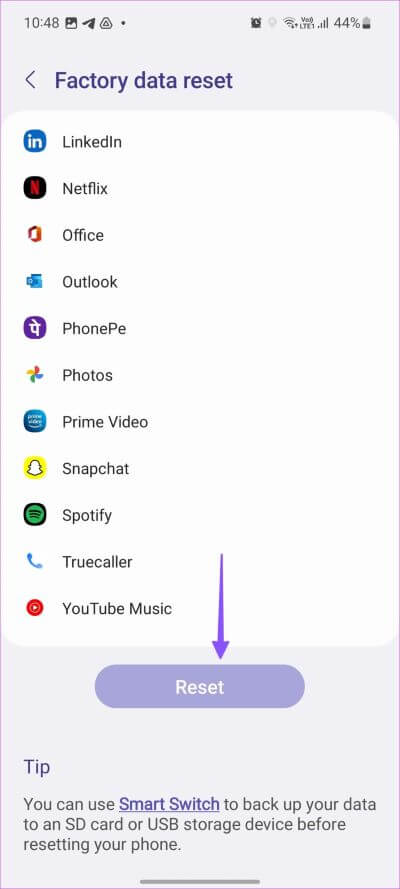Les 7 meilleures façons de réparer un téléphone connecté au Wi-Fi mais pas d'Internet sur Samsung Galaxy
La plupart des utilisateurs de téléphones Samsung Galaxy préfèrent une connexion Wi-Fi solide pour télécharger de grandes applications, des jeux, des émissions de télévision, des films et des listes de lecture comme Netflix, Disney Plus et Spotify. Mais le problème se produit lorsque l'appareil Android qui télécharge est connecté Votre Samsung Galaxy est connecté au Wi-Fi mais n'a pas de connexion Internet.
Votre téléphone Samsung Galaxy est connecté au Wi-Fi, mais il y a un problème avec Internet qui peut vous dérouter. Vous pouvez toujours passer aux données mobiles, mais le téléchargement de médias sur une connexion cellulaire peut épuiser votre forfait de données mensuel en un rien de temps. Alternativement, vous pouvez utiliser les astuces ci-dessous Pour dépanner la connectivité Wi-Fi sur les téléphones Samsung Galaxy.
1. Réinitialisez le réseau connecté à l'aide du airplane mode
L'une des étapes de dépannage de base de la mise en réseau sur votre appareil Android consiste à désactiver toutes les connexions radio pendant une minute, puis à les réactiver. Heureusement, le mode Avion est une bascule utile qui vous aide à le faire rapidement.
Étape 1: Tirez de Écran d'accueil Pour développer la liste Centre de notification.
Étape 2: Activer Mode avion et désactivez-le Après quelques secondes.
Essayez de vous connecter au même réseau Wi-Fi pour utiliser Internet.
2. Vérifiez le routeur
Si votre routeur domestique ou professionnel fonctionne, vous rencontrerez des problèmes de connexion Wi-Fi sur tous les appareils connectés, y compris les téléphones Samsung Galaxy. Éteignez votre routeur et votre modem pendant une minute, puis rallumez-les.
Vous pouvez également utiliser l'application de votre FAI (fournisseur d'accès Internet) local et modifier le nom du Wi-Fi pour les bandes de fréquences 2.4 GHz et 5 GHz. Après avoir modifié le nom et le mot de passe Wi-Fi, connectez-vous au nouveau réseau à partir des paramètres de votre téléphone Galaxy. Mettez également à jour le micrologiciel de votre routeur si vous ne l'avez pas fait depuis un certain temps.
3. Oubliez et reconnectez le WI-FI
si elle était Un réseau Wi-Fi particulier fonctionne Ensuite, vous devez oublier la connexion Wi-Fi et la reconnecter en suivant les étapes ci-dessous.
Étape 1: glisser vers le haut depuis Écran d'accueil Pour ouvrir un menu Tiroir d'application.
Étape 2: Ouvrir une application Paramètres Sur votre téléphone Samsung Galaxy.
Étape 3: Clique sur Les communications Et presse Menu Wi-Fi.
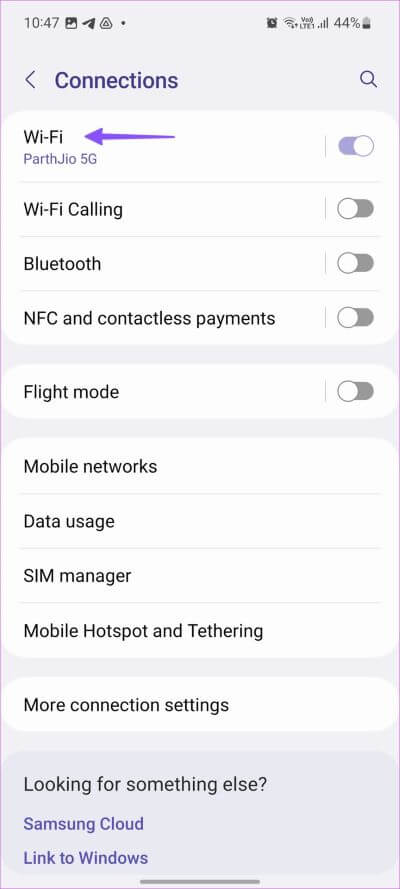
Étape 4: Clique sur Paramètres de vitesse a coté Réseau Wi-Fi Votre préféré.
Étape 5: Clique sur J'ai oublié. Se référer à Menu Wi-Fi Et appelle le même الشبكة Encore une fois.
Vous devrez suivre les étapes ci-dessus lorsque vous modifiez votre mot de passe Wi-Fi et devez vous reconnecter.
4. Réinitialiser les paramètres réseau
La réinitialisation des paramètres réseau est un moyen utile de dépanner la connexion Wi-Fi, mais aucun problème Internet sur les téléphones Samsung Galaxy. À Réinitialiser les paramètres réseau Sur votre téléphone Samsung, le système a supprimé les profils Wi-Fi, les appareils Bluetooth et les paramètres VPN du téléphone.
Étape 1: Ouvrir une application Paramètres Au Téléphone Samsung Galaxy Votre.
Étape 2: Faites défiler et cliquez Administration générale.
Étape 3: Clique sur Réinitialiser.
Étape 4: Cliquez "Réinitialiser les réglages réseauet confirmez-le dans le menu suivant.
Se référer à Menu Wi-Fi Et reconnectez-vous à votre réseau Wi-Fi préféré.
5. Réinitialiser tous les paramètres
Lorsqu'aucune des astuces ne fonctionne, il est temps de réinitialiser tous les paramètres de votre téléphone Samsung Galaxy. Comme son nom l'indique, cette solution ne mettra que les paramètres par défaut sur votre téléphone. Il ne supprimera aucune donnée, message, photo, vidéo ou quoi que ce soit d'autre. C'est ce que vous devez faire.
Étape 1: Ouvert Appliquer les paramètres Sur votre téléphone Samsung Galaxy.
Étape 2: Faites défiler et cliquez Administration générale.
Étape 3: Clique sur Réinitialiser
Étape 4: Cliquez "Réinitialiser tous les réglages."
Étape 5: Appuyez sur le bouton Réinitialiser les paramètres -Tu es prêt.
6. Modifier la date et l'heure
Une date et une heure incorrectes peuvent entraîner des problèmes de réseau sur votre téléphone Samsung Galaxy, notamment des appels Wi-Fi, mais pas de connexion Internet. Vous pouvez suivre les étapes ci-dessous pour régler la date et l'heure correctes sur votre téléphone Samsung.
Étape 1: Ouvrir une application Paramètres Sur votre téléphone Samsung Galaxy.
Étape 2: Faites défiler et cliquez Administration générale.
Étape 3: Clique sur "date et l'heure".
Étape 4: Activer Commutation automatique de la date et de l'heure.
Étape 5: Si vous voyez toujours des paramètres de données et d'heure incorrects, activez la bascule pour une option "Définir le fuseau horaire en fonction de l'emplacement".
7. Réinitialisez votre GALAXY aux paramètres d'usine par défaut
Lorsqu'aucune des astuces ne fonctionne, il est temps de réinitialiser votre téléphone à ses paramètres d'usine par défaut. Notez que cette option effacera toutes les données, y compris les fichiers et les applications téléchargés sur votre téléphone. Vous devez configurer votre téléphone, comme s'il était neuf, à partir de zéro. Soyez donc prudent avant de décider de réinitialiser votre téléphone Samsung Galaxy.
Étape 1: Ouvrir une application Paramètres Au Téléphone Samsung Galaxy Votre.
Étape 2: Faites défiler et cliquez Administration générale.
Étape 3: Clique sur Réinitialiser
Étape 4: Cliquez "Réinitialisation des données d'usine".
Étape 5: Appuyez sur le bouton Réinitialiser.
Profitez d'une connexion WI-FI active sur votre téléphone SAMSUNG
Au lieu de vider vos données cellulaires sur votre téléphone Samsung, utilisez les astuces ci-dessus et obtenez votre Wi-Fi opérationnel en un clin d'œil. Quelle méthode de dépannage a fonctionné pour vous ? Partagez vos préférences dans les commentaires ci-dessous.